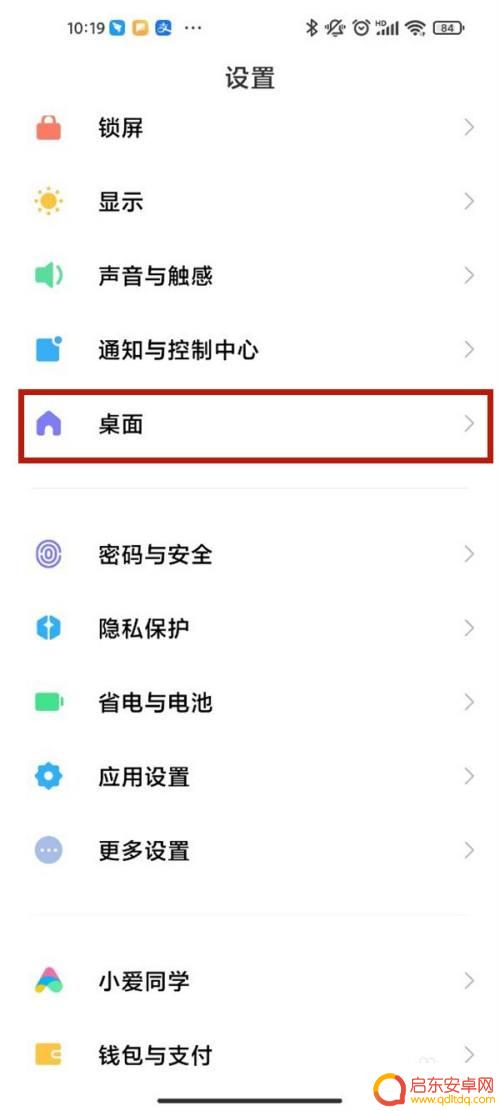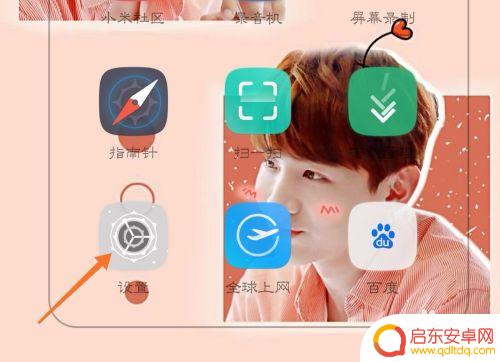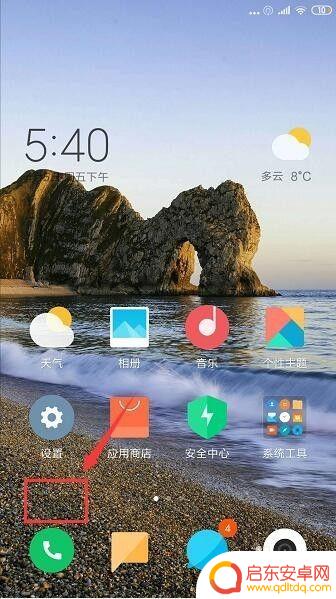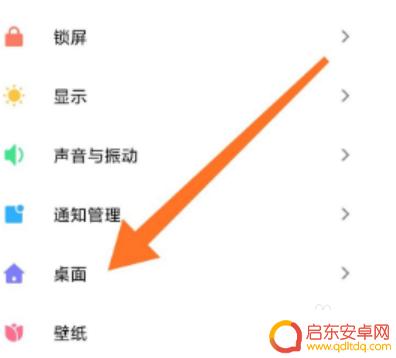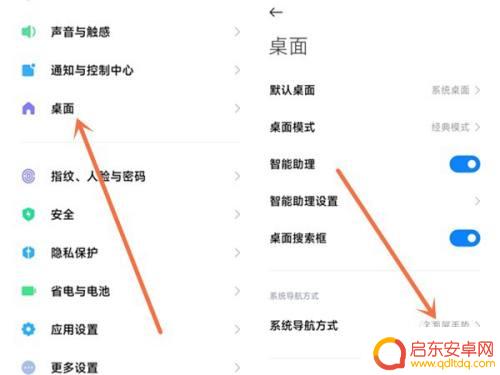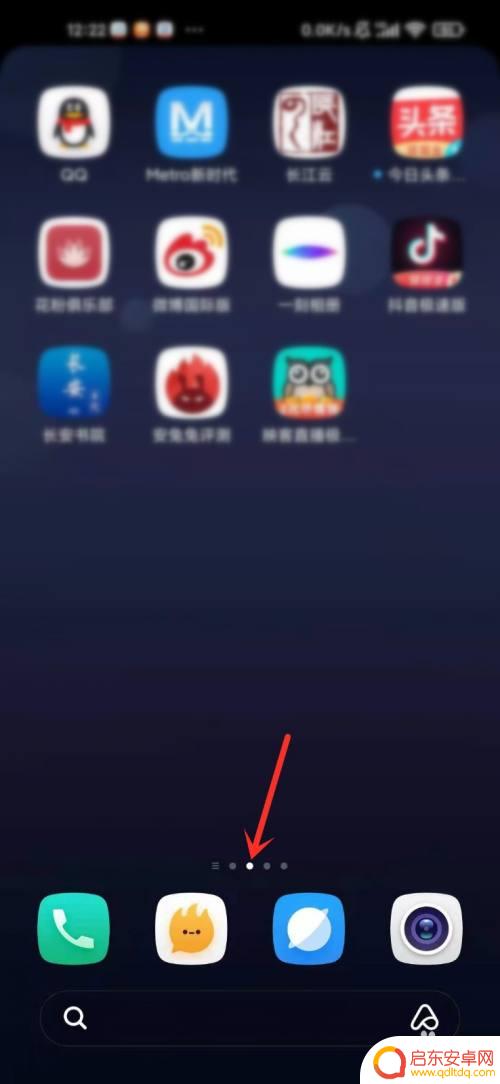小米手机左滑页面不见了 小米手机负一屏桌面智能助理关闭方法
近日有用户反映使用小米手机时出现了左滑页面不见的问题,经过调查发现是由于小米手机负一屏桌面智能助理的关闭所导致,对于这一问题,用户可以通过简单的操作来解决,即打开小米手机的设置界面,进入桌面设置,找到负一屏开关,将其关闭即可恢复左滑页面的正常显示。希望以上方法能够帮助到遇到类似问题的用户,让大家能够更好地使用小米手机。
小米手机负一屏桌面智能助理关闭方法
具体方法:
1.首先在手机屏幕上找到“设置”图标,然后点击该图标进入手机设置模式
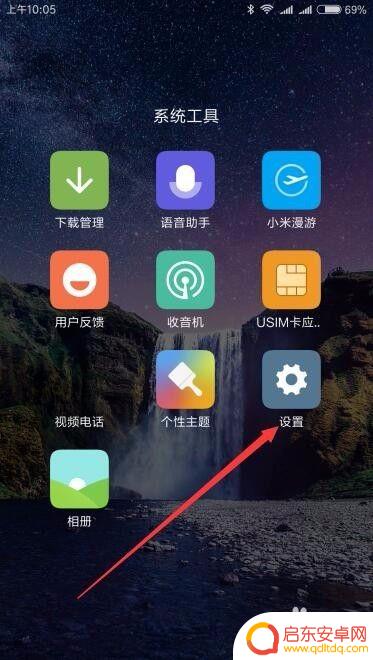
2.在手机的设置页面中,找到“桌面”菜单项,点击该菜单进入桌面设置页面
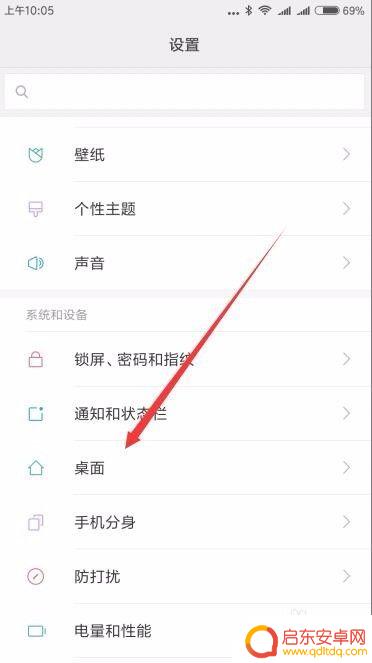
3.在打开的桌面设置页面中,点击打开“开启桌面智能助理”一项右侧的开关
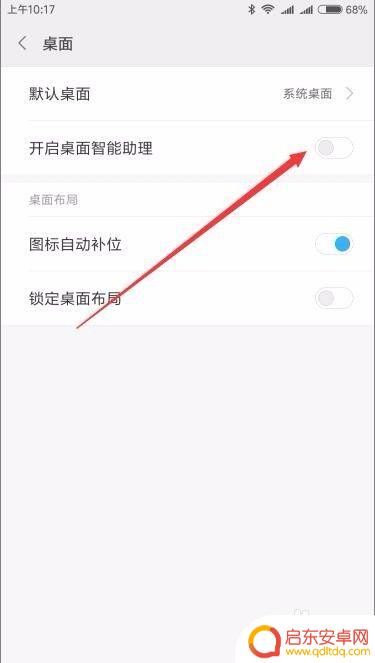
4.退出手机设置模式后,滑动手机屏幕。在负一屏就可以在看到“手机智能助手”的页面了,在这里可以看到经常使用的应用、流量、物流等信息
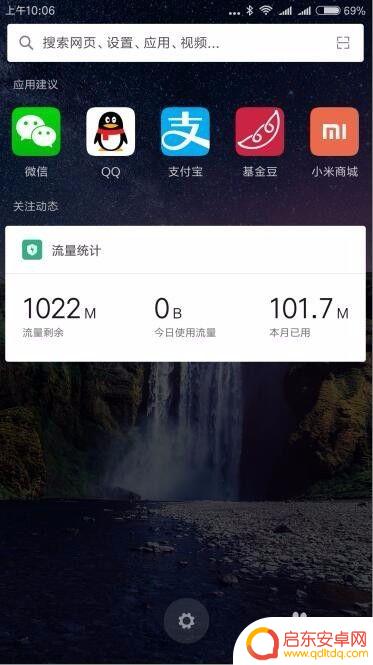
5.如果你不想使用手机智能助手了,怎么样关闭该页面呢?我们同样打开手机设置模式,然后进入到桌面菜单项。把“开启桌面智能助理”后面的开关设置为关闭状态
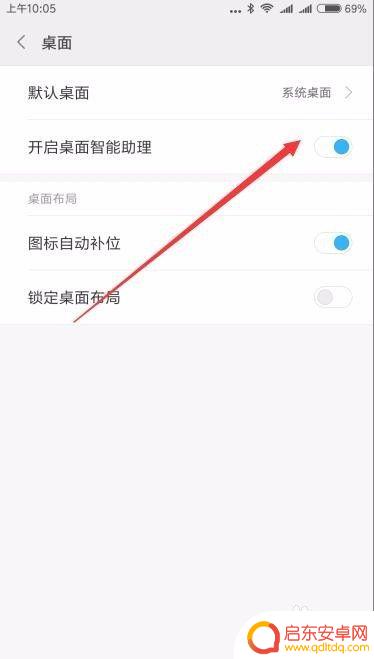
6.接下来会弹出是否关闭桌面智能助理的确认窗口,点击“关闭”按钮。这样就不会再出现智能桌面助理了
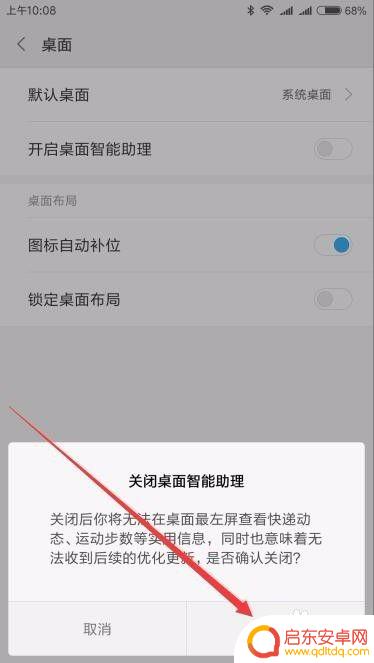
以上就是小米手机左滑页面不见了的全部内容,还有不清楚的用户就可以参考一下小编的步骤进行操作,希望能够对大家有所帮助。
相关教程
-
小米手机左滑智能助理怎么关闭 小米手机智能助理关闭方法
小米手机的智能助理是一项非常便捷的功能,它可以帮助我们完成许多日常操作,提供各种实用的信息和服务,有时候我们可能需要关闭智能助理,以便更好地保护个人隐私或减少干扰。如何关闭小米...
-
小米手机桌面插件怎么关闭 小米桌面如何关闭内容中心
小米手机作为一款备受欢迎的智能手机品牌,其桌面插件功能一直备受用户喜爱,有时候我们可能会希望关闭小米手机的桌面插件,以获得更简洁的界面或提升手机的运行...
-
小米手机负一屏关闭 小米手机负一屏怎么关闭
小米手机负一屏是小米手机的一个特色功能,它可以让用户在手机锁屏状态下,通过轻轻向下滑动手指即可快速查看时间、日期、天气等相关信息,但是有时候用户可能并不需要这个功能,想要关闭负...
-
小米手机左右滑动退出设置 小米锁屏后左右滑动快捷功能如何关闭
在现代社会中,手机已经成为人们生活中不可或缺的一部分,小米手机作为一款备受欢迎的智能手机品牌,其强大的功能和用户友好的操作界面备受用户喜爱。有时候我们...
-
小米手机怎么设置左右画线 小米手机左右滑动功能设置方法
小米手机是一款功能强大的智能手机,除了拥有出色的性能和优质的摄像头,还具备多种个性化设置,其中,左右画线功能是小米手机的一项独特特性,可以为用户带来更...
-
手机怎么排列桌面顺序 小米手机桌面页面顺序调整方法
随着智能手机的普及,我们对手机的使用需求也越来越多样化,而手机桌面的排列顺序对我们的使用体验也有着重要的影响。小米手机作为一款备受欢迎的智能手机品牌,其桌面页面的顺序调整方法备...
-
手机access怎么使用 手机怎么使用access
随着科技的不断发展,手机已经成为我们日常生活中必不可少的一部分,而手机access作为一种便捷的工具,更是受到了越来越多人的青睐。手机access怎么使用呢?如何让我们的手机更...
-
手机如何接上蓝牙耳机 蓝牙耳机与手机配对步骤
随着技术的不断升级,蓝牙耳机已经成为了我们生活中不可或缺的配件之一,对于初次使用蓝牙耳机的人来说,如何将蓝牙耳机与手机配对成了一个让人头疼的问题。事实上只要按照简单的步骤进行操...
-
华为手机小灯泡怎么关闭 华为手机桌面滑动时的灯泡怎么关掉
华为手机的小灯泡功能是一项非常实用的功能,它可以在我们使用手机时提供方便,在一些场景下,比如我们在晚上使用手机时,小灯泡可能会对我们的视觉造成一定的干扰。如何关闭华为手机的小灯...
-
苹果手机微信按住怎么设置 苹果手机微信语音话没说完就发出怎么办
在使用苹果手机微信时,有时候我们可能会遇到一些问题,比如在语音聊天时话没说完就不小心发出去了,这时候该怎么办呢?苹果手机微信提供了很方便的设置功能,可以帮助我们解决这个问题,下...